在使用word文档时,有时我们需要在word文档中插入照片,但大部情况下插入的图片都不是很理想,排版的样式很差,那wrod照片排版怎么才好看呢?如果我们想要对插入的照片进行底色修......
2022-10-24 205 word照片排版 word照片底色改成白色
在默认设置下,使用Adobe Acrobat自带的PDF打印机在打印Excel和Word文档时,会出现文档中很清晰的图片在打印成PDF后变得非常模糊。此时我们往往会在Adobe Acrobat的PDF打印机属性中尝试图像清晰度方面的设置,但是经过各种设置后,除了打印的PDF文档体积越来越大外,图像模糊的问题却依旧。
Excel和Word用Acrobat打印PDF文档图像模糊,其实很大程度上并非Adobe Acrobat自带的PDF打印机有问题,而是Excel和Word自身的默认设置有问题,只需经过简单设置后,打印PDF图像变模糊的问题就可以得到很好改善。
首先是Excel,只需将打印模式设置为“图形的高质量模式”即可。具体设置方法:在Excel窗口中点“文件”→选项→高级→打印→勾选“图形的高质量模式”,如下图
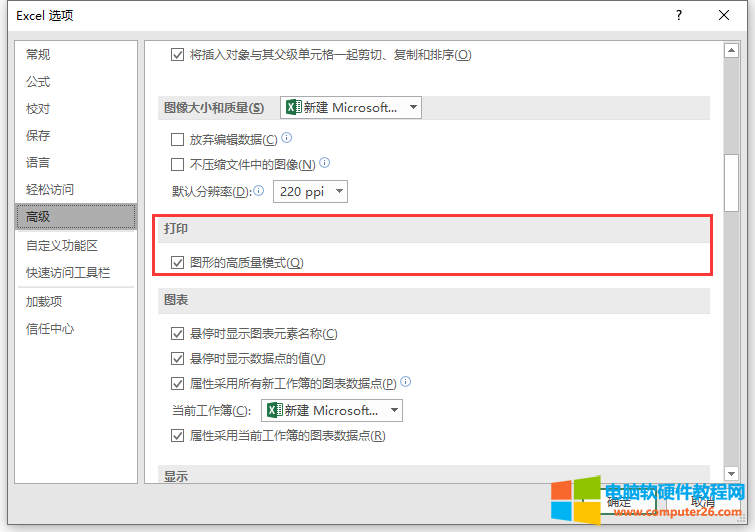
Excel图形高质量模式打印
Word的设置方法与Excel有些不同,需要将图像大小和质量设置为不压缩文件中的图像。具体步骤:在Word窗口中点“文件”→选项→高级→图像大小和质量→选择“所有新文档”并勾选“不压缩文件中的图像”,如下图。
需要留意,此设置仅针对后续的新文档有用,之前已经保存过的老文档,因为图片已被压缩,这样的设置并不起作用,只能重新替换图片。另外,此设置因为不再压缩图片,所以文档的体积会有大幅度的增加,如果你的文档中存在大量图片,请慎用。
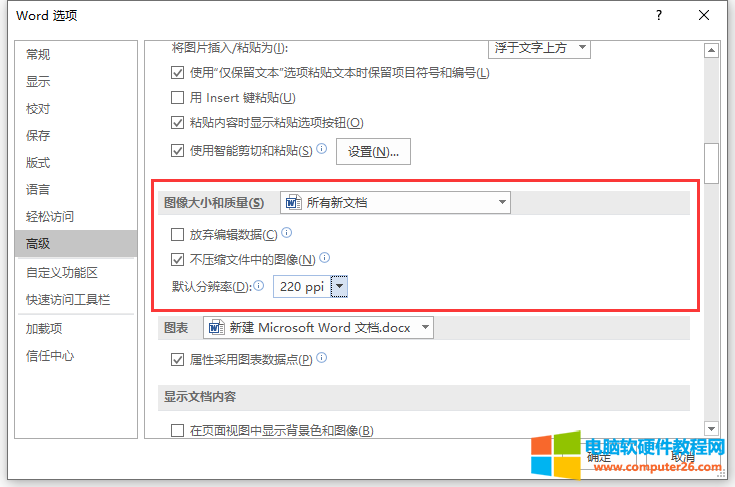
Word不压缩文件中的图像
另外提一下,Windows系统中自带的PDF打印机Microsoft Print to PDF实际上也非常好用,默认设置时,打印成PDF的图像质量要优于Adobe Acrobat,打印速度也会更快。但是因为图像质量更优,所打印的PDF文档体积也会稍大一点,有兴趣的朋友可以尝试。
标签: Acrobat打印PDF图像模糊
相关文章
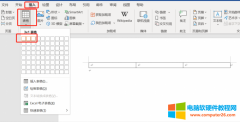
在使用word文档时,有时我们需要在word文档中插入照片,但大部情况下插入的图片都不是很理想,排版的样式很差,那wrod照片排版怎么才好看呢?如果我们想要对插入的照片进行底色修......
2022-10-24 205 word照片排版 word照片底色改成白色

使用Office2007时总是会自动进入配置安装,虽然只需要点击取消就能暂时解决这个问题,但是下次再次进入Office2007时仍然会遇到这个问题,那么,这个问题怎么彻底解决掉呢?Office2007安......
2022-11-09 205 office教程
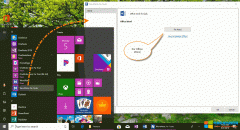
WordNote 有时候在安装、使用过程中,会出现一些 Word的问题。 比如 Word 的 Interface 接口不存在。 Word RPC,远程调用失败。 表面上看 Word 365, 2019, 2016, 2013 本身使用正常,似乎是没什么问题......
2023-01-20 202 WordNote
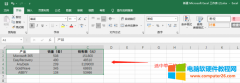
excel柱状图也叫条形统计图,在工作学习中常被用来比较各个数据之间的关系,例如比较历年来的销量,比较产品间的销售额等等。在excel中柱状图常常和折线图一起用能更加全面的展现......
2022-12-18 201 excel柱状图 excel柱状图和折线图
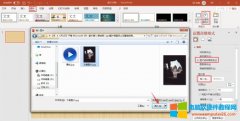
在日常工作中,为了制作的ppt看上去更加的美观,会将插入的背景图片进行设置处理,今天小编就和大家分享一下,ppt图片背景怎么设置透明度,ppt图片背景怎么设置透明的相关内容。......
2022-08-17 203 ppt图片透明度设置 ppt图片透明度更改